Tarvitset monia tilanteita, joissa tarvitset jaetun näytön videonmuokkausohjelman. Kun et voi päättää yhdestä ikimuistoisesta videosta jakaa sosiaalisessa mediassa, esimerkiksi jaetun näytön video on ehdottomasti loistava valinta. Lisäksi tällainen videotyyli on hyvä tapa vertailla tai analogisesti. Tästä artikkelista löydät 5 parasta videonmuokkausohjelmat jaetulla näytöllä ominaisuuksia ja muita, joten lue lisää!
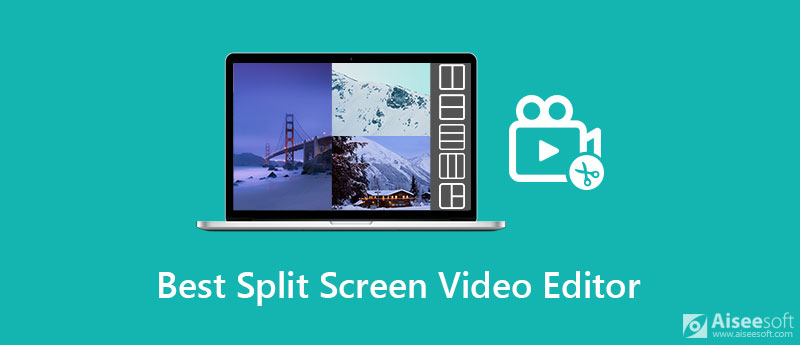
Kun etsit jaetun näytön videonmuokkausohjelmaa, voit keskittyä useisiin elementteihin, kuten helppokäyttöiseen, tulostuslaatuun ja muuhun. Aiseesoft Video Converter Ultimate on paras vaihtoehto.

Lataukset
Aiseesoft Video Converter Ultimate - Paras jaetun näytön videoeditori
100 % turvallinen. Ei mainoksia.
100 % turvallinen. Ei mainoksia.
Jaetun näytön videoeditori on yhteensopiva Windows 10/8/7 ja Mac OS X: n kanssa. Asenna se tietokoneellesi ja käynnistä se. Ensinnäkin valitse oikea asettelu Sapluuna välilehti alareunassa. Napsauta kunkin paneelin + -kuvaketta lisätäksesi videoleikkeen oikeaan kohtaan. Videon lataamisen jälkeen voit muokata kutakin leikettä editorissa.

Siirry Audio- välilehti. Tässä on kolme tapaa käyttää taustamusiikkia. Jos haluat käyttää videoleikkeiden ääntä, valitse valintaruutu Säilytä alkuperäinen ääniraita kun poistat valinnan Taustamusiikki. Jos haluat käyttää omaa musiikkiasi, poista edellisen valinta ja tarkista jälkimmäinen. Nyt sinulla on kaksi vaihtoehtoa, valitse musiikkikappale kirjastosta tai lataa kappale kiintolevyltä painamalla + -painiketta.

Esikatsele tulosta sisäänrakennetulla mediasoittimella oikealla puolella. Jos olet tyytyväinen, mene Vie välilehti. Sarja Tiedostonimi, Muoto, Tallenna kohteeseen ja muita vaihtoehtoja mieltymystesi mukaan. Napsauta lopuksi Start Export -painiketta aloittaaksesi jaetun näytön videon luomisen.

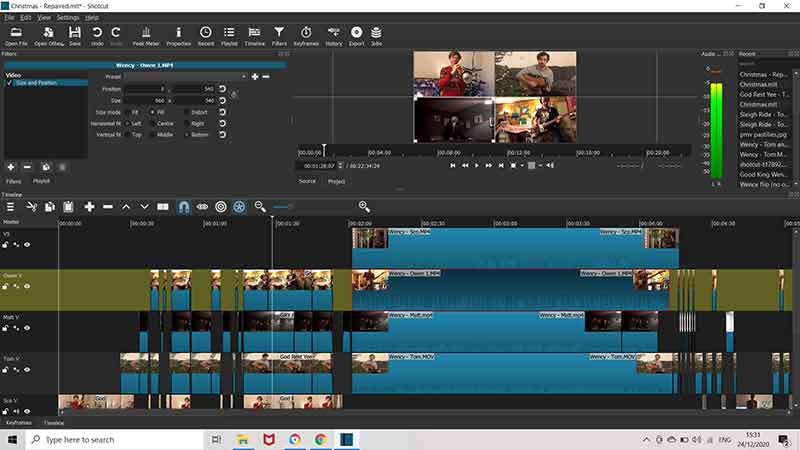
ShortCut on avoimen lähdekoodin jaetun näytön videoeditori sekä PC: lle että Macille. Joten jokainen voi käyttää sitä maksamatta penniäkään. Vaikka se ei ole yksinkertaista, riittää luomaan haluttu tulos nopeasti.
Plussat
MIINUKSET
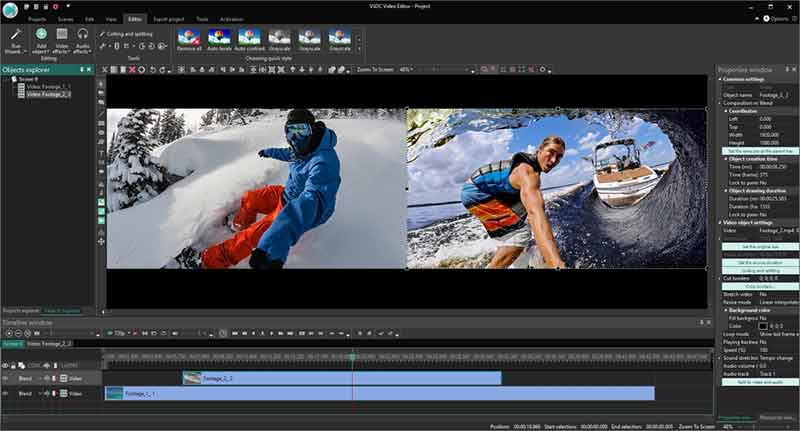
VSDC Video Editor on jaetun näytön videoeditori Windows 10: lle tai vanhemmalle. Sen avulla voit jakaa näytön kahteen osaan ja lisätä leikkeen kuhunkin osaan. Voit tehdä työn aikajanalla helposti.
Plussat
MIINUKSET
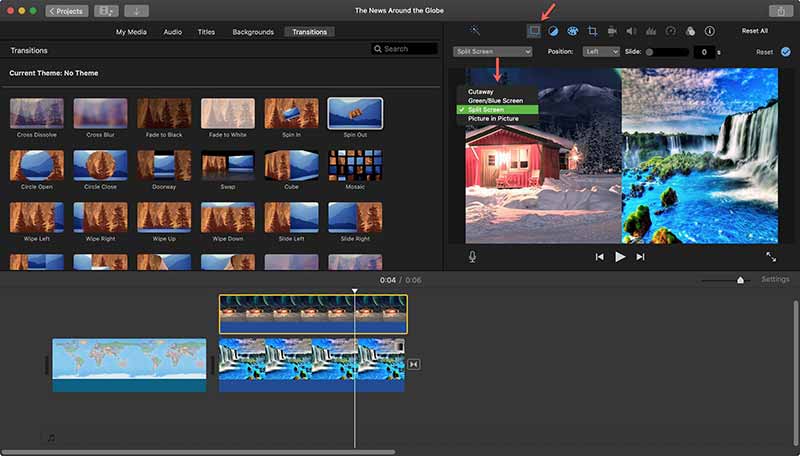
iMovie on jaetun näytön videoeditori, jonka Apple on julkaissut Mac- ja iOS-laitteille. Se tarjoaa paljon videon editoinnin perusominaisuuksia ja joitain kehittyneitä työkaluja. Lisäksi sitä on ilmainen käyttää Applen asiakkaille.
Plussat
MIINUKSET
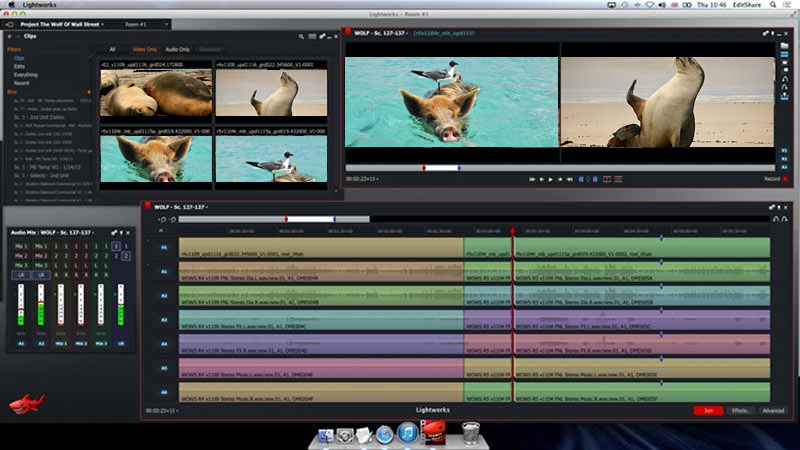
Jos et pidä iMoviesta, Lightworks on toinen tapa luoda jaetun näytön videoita Macissa. Itse asiassa se on yhteensopiva Macin, Windowsin ja Linuxin kanssa. Täysi versio maksaa 24.99 dollaria kuukaudessa tai 174.99 dollaria vuodessa.
Plussat
MIINUKSET
Voiko iMovie tehdä useita jaettuja näyttöjä?
Ei, iMovie voi laittaa vain kaksi leikettä samalle näytölle. Jos haluat tehdä useita jaettuja näyttöjä, tarvitset kolmannen osapuolen työkalun.
Kuinka jaan näytön Tiktokissa?
Jaa video Tiktokissa, niin näet Duetto alareunassa. Valitse se ja sinua pyydetään tallentamaan toinen leike. Sitten se ja ensimmäinen leike jaetaan samalle näytölle. Saat lisätietoja lukemalla TikTok-opas | Näin teet videokollaasin TikTokissa.
Voinko tehdä jaetun näytön videoita matkapuhelimella?
Kyllä, voit tehdä jaetun näytön videoita mobiililaitteella, ja tarvitset vain videonmuokkaussovelluksen, jossa on jaetun näytön ominaisuus.
Yhteenveto
Tässä artikkelissa on tunnistettu viisi jaetun näytön videotoimitinta Windows- ja Mac-tietokoneille. Jotkut niistä ovat vapaasti käytettävissä, kuten Shortcut ja iMovie. Parhaan tulostuslaadun saamiseksi suosittelemme kokeilemaan Aiseesoft Video Converter Ultimate -sovellusta. Lisäksi se on paras valinta aloittelijoille. Lisää kysymyksiä? Kirjoita muistiin alla.
Tee jaetun näytön video
Tee videokollaasi TikTokissa Laita useita videoita yhteen näyttöön Jaa näyttövideo Tee jaetun näytön video Video Collage Maker Tee jaetun näytön video Movavissa iPhoto-kollaasi Tee videokollaasi Jaettu näyttö Premiere Prossa Paras jaetun näytön videoeditori Parhaat Side-by-side-videosovellukset Tee reaktiovideoita Luo kuva kuvavideoissa Laita kaksi videota vierekkäin
Video Converter Ultimate on erinomainen videomuunnin, -editori ja -tehostin, jonka avulla voit muuntaa, parantaa ja muokata videoita ja musiikkia 1000 muodossa ja enemmän.
100 % turvallinen. Ei mainoksia.
100 % turvallinen. Ei mainoksia.